麦克风设置在现代笔记本电脑中扮演着至关重要的角色,尤其是在联想笔记本上。随着远程工作和在线学习的普及,麦克风的使用频率显著增加,良好的音频输入设备设置能够确保清晰的沟通和高效的工作。了解如何正确设置和优化联想笔记本的麦克风,不仅能提升用户体验,还能避免在重要场合中出现技术故障。本文将详细探讨联想笔记本的麦克风设置,包括权限管理、声音调节、故障排除等多个方面。
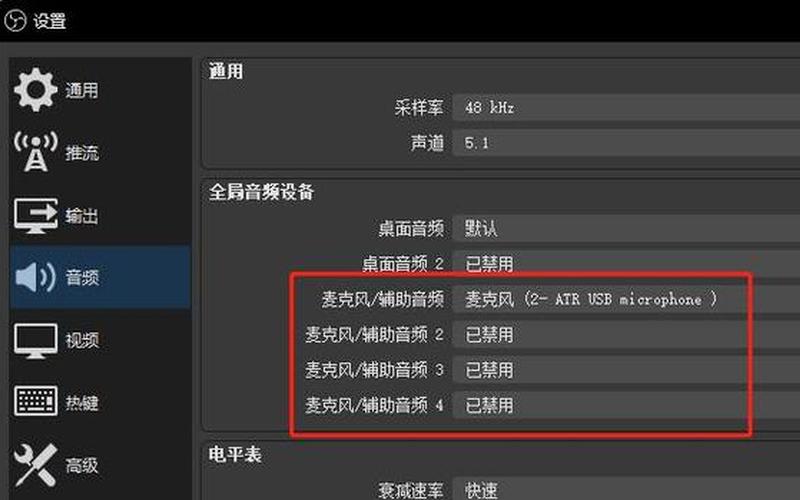
麦克风权限管理
在使用联想笔记本之前,首先需要确保麦克风的权限已被正确设置。Windows系统提供了隐私设置来控制应用程序对麦克风的访问。用户可以通过以下步骤进行设置:
点击左下角的“开始”按钮,选择“设置”。
进入“隐私”选项,找到“麦克风”。
在此界面中,确保“允许应用访问你的麦克风”已开启。此步骤非常关键,因为如果没有授予应用程序访问权限,即使麦克风正常工作,也无法被应用识别。
还需检查“允许桌面应用访问你的麦克风”的选项,以确保所有相关程序均能正常使用麦克风。这些设置不仅适用于联想笔记本,也适用于其他品牌的Windows设备。
声音输入设置
一旦确认了权限设置,接下来要进行的是声音输入的具体配置。在Windows系统中,用户可以通过以下步骤来调整麦克风音量和输入设备:
右键点击任务栏右下角的小喇叭图标,选择“声音”选项。
在弹出的窗口中切换到“录制”标签页,可以看到已连接的麦克风设备。
选择所需的麦克风,右键点击并选择“设为默认设备”。这一步确保系统优先使用该设备进行音频输入。
在此之后,用户还可以双击所选麦克风,进入属性设置界面。在“级别”选项卡中,可以调整麦克风的音量。如果发现音量过低,可以适当提高,以确保录音清晰。还可以在“增强”选项卡中启用一些音效增强功能,以改善录音质量。
故障排除技巧
即便经过上述设置,有时用户仍可能遇到麦克风无法使用的问题。针对这些常见问题,可以采取以下几种解决方案:
检查连接:首先确认麦克风是否正确连接到笔记本。如果是外接设备,需要确保插头插入稳固。
驱动程序更新:有时驱动程序不兼容或过时会导致设备无法正常工作。用户可以访问联想官方网站下载最新的声卡驱动程序,并进行安装。
重启服务:在某些情况下,Windows音频服务未正常运行也会影响麦克风功能。用户可以按下Win+R键,输入“services.msc”,找到“Windows Audio”服务并重启。
通过这些故障排除步骤,大多数问题都能够得到有效解决,从而恢复正常使用。
相关内容的知识扩展:
关于联想笔记本的麦克风设置,还有许多值得深入探讨的内容。
1. 麦克风类型与选择
不同类型的麦克风适合不同场景。内置麦克风虽然方便,但在嘈杂环境中可能效果不佳。外接USB麦克风或专业录音设备通常提供更高质量的音频输入。无线蓝牙麦克风则提供了更大的移动自由度,但可能会受到信号干扰。在选择麦克风时,应根据实际需求进行权衡。
2. 音频软件与应用
除了系统自带的声音设置外,还有许多第三方音频处理软件可供使用。这些软件通常提供更丰富的功能,如降噪、混响等效果调整。例如,OBS Studio和Audacity等软件都可以帮助用户实现更专业的音频录制和处理。在使用这些软件时,也需要确保它们对麦克风的访问权限已正确配置。
3. 在线会议与语音聊天优化
随着远程会议和在线学习日益普及,如何在这些场合中优化麦克风使用显得尤为重要。在会议前,可以提前测试音频设备,并确保周围环境安静。在会议过程中,可以利用静音功能避免背景噪声干扰他人。在大多数视频会议软件中,都提供了简便的方式来快速静音和取消静音,这样可以有效提升会议效率。
通过以上几个方面的详细阐述,希望能够帮助读者更好地理解和掌握联想笔记本上的麦克风设置,从而提升日常工作的效率和质量。







